您是否曾經收到過一個有價值的 PDF 檔,該檔需要先解鎖密碼,然後才能列印、編輯或複製其中的內容?使用者通常會設置密碼來限制誰可以獲得對 PDF 檔的完全訪問許可權,以保護它。您想知道 如何打開受密碼保護的 PDF 嗎?是否要對受限制的文件進行更改?這篇文章將向您展示使用多種在線和離線工具打開受密碼保護的 PDF 檔的四種不同方法。

您是否忘記了 PDF 文件的密碼,無法輕鬆複製、編輯或列印其內容?Coolmuster PDF Password Remover 已經為您準備好了。該程式允許您一鍵解密 PDF 密碼。
Coolmuster PDF Password Remover的功能包括:
以下是有關如何使用 Coolmuster PDF Password Remover打開受密碼保護的 PDF 的快速指南。
01下載、安裝並啟動軟體。選擇「 添加檔 」或 「添加資料夾 」 選項以開始。或者,將它們拖放到主介面中以節省時間。
02按兩下 三點 按鈕設定輸出資料夾。

注意:
03選擇所有適當的設置后,按兩下 「開始 」 按鈕開始解密。如果您不希望一次解碼所有導入的 PDF 檔,請右鍵單擊特定的 PDF 檔,然後從顯示的彈出功能表中選擇“ 解密所選 內容”。

解密 PDF 檔後,您可以執行以下操作;
更多有用的提示:
如果您有加密 PDF 文件的密碼,請按照以下三個步驟使用 PDF 編輯器打開和查看您的 PDF 檔。
01首先安裝並啟動 PDF 編輯器,然後按下「主頁」視窗上的「打開 PDF」按鈕以瀏覽並選擇受密碼保護的 PDF 檔。或者,您可以將受密碼保護的 PDF 檔直接拖放到程序視窗中。
02如果您的 PDF 文件只有權限密碼限制,它將立即打開,您可以開始使用該應用程式檢視檔。如果打開密碼限制保護您的 PDF 文件,它會在您打開後立即提示您輸入密碼。要打開 PDF,請在對話框中輸入密碼。
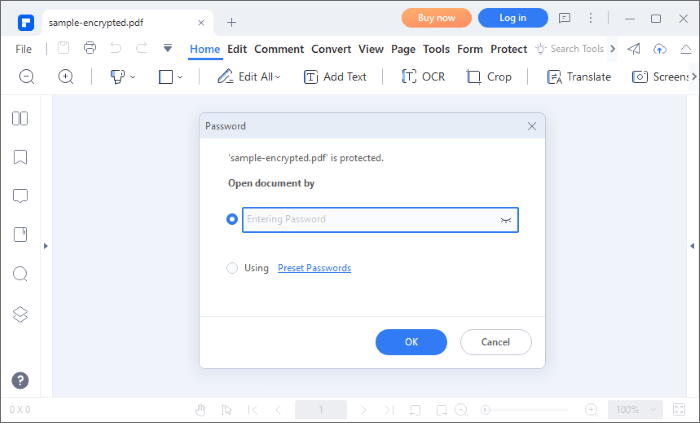
03在 PDF 編輯器中查看受密碼保護的 PDF 檔後,通過選擇「保護>設定密碼」按鈕刪除密碼,然後取消選擇密碼並存儲 PDF 檔。這就是打開后從 PDF 中刪除密碼保護的方法。
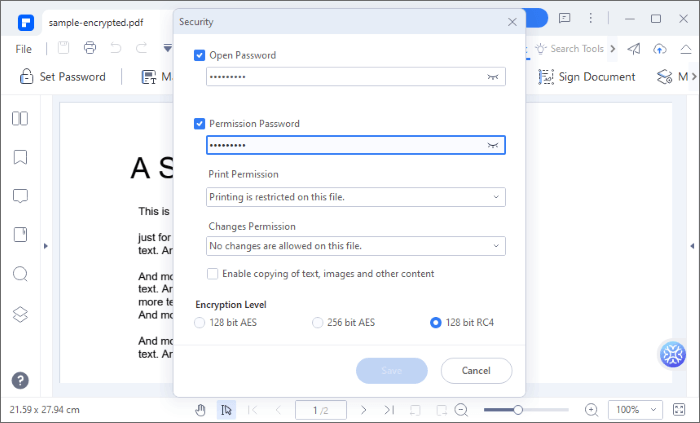
Adobe Acrobat 是另一個 PDF 編輯程式,可用於解密受密碼保護的 PDF 檔並在沒有密碼的情況下打開受保護的 PDF。通常,Adobe 會説明提供各種與 PDF 相關的服務,例如閱讀、轉換、拆分、合併和共用 PDF 檔。
您還可以將高品質數據匯出和導入到 PDF 表單。但是,要訪問 Adobe 的全部功能,您可能需要升級到高級計劃,這是工具包的限制之一。
以下是使用 Adobe Acrobat 打開受密碼保護的 PDF 的方法。
步驟1:在Adobe Acrobat Pro中打開受密碼保護的PDF檔,然後輸入用於鎖定該文件的密碼。
第 2 步:轉到 檔 > 屬性。您也可以選擇 「許可權詳細資訊 」 選項。

步驟3:在 「安全 」選項卡下,選擇 「安全方法」,將出現一個包含許多選項的下拉功能表。選擇 「無安全性 」,然後將檔保存到硬碟驅動器,而不進行加密。

也可以參考:
[讓您的辦公室更輕鬆]如何以 9 種方式快速自由地解密 PDF
有兩種方法可用於解鎖Mac上受密碼保護的 PDF 檔。這些包括:
如果您擁有受保護的 PDF 檔的正確密碼,則可以使用「預覽」功能打開檔並消除密碼,如下所述。
步驟1:右鍵按下要取消保護的PDF檔,然後選擇 打開方式 其次是 預覽。您也可以按兩下該檔案將其打開。

步驟2:由於檔受密碼保護,「預覽」將提示您輸入密碼,然後才能檢查其任何內容。在提供的框中輸入您的密碼,然後按兩下 Enter。如果密碼準確,您應該能夠在預覽中看到 PDF 檔。

步驟3:打開檔後,轉到 “文件 ”功能表,然後選擇 “保存”。或者,您可以使用 Command + S 快速鍵。您現在應該能夠將 PDF 檔另存為沒有密碼保護的新文件。

要在沒有密碼的情況下打開受保護的 PDF,您還可以使用 Cisdem PDF Password Remover。它是專門為幫助使用者消除他們在處理 Mac上的 PDF 檔時可能發現的任何限制而開發的。它可以從 PDF 檔中刪除擁有者(許可權)密碼保護,而無需您輸入密碼。這允許您自由複製和粘貼、列印和 修改 PDF 檔 。如果 PDF 使用未知使用者密碼進行保護,它還可以在解密程式後解鎖 PDF。
以下是在沒有密碼的情況下打開受密碼保護的 PDF 的方法。
第 1 步:下載然後在您的 Mac上安裝 Cisdem PDF Password Remover。
第 2 步:執行軟體,然後拖放或按下 「添加檔 」,將受擁有者(許可權)密碼保護的 PDF 添加到程式中。
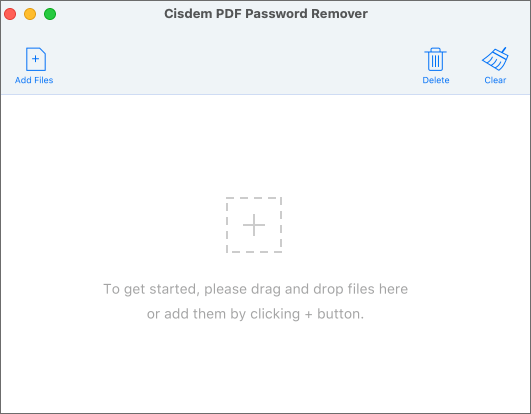
第 3 步:要在不輸入密碼的情況下解鎖 Mac 上的 PDF,請選擇所有加密的 PDF,然後按兩下刪除。
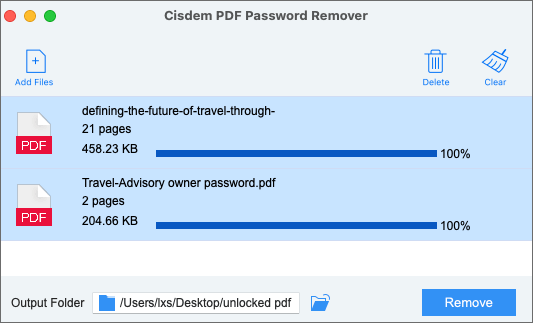
您還可以使用各種 Web 應用程式在線打開受密碼保護的 PDF。但是,您應該注意,基於 Web 的文件處理可能會使您的檔案面臨資料洩露和質量損失。
因此,請確保您投資於可靠的在線工具,以保證您的文件品質、安全性和隱私保持不變。
Soda PDF 是一種流行的基於 Web 的 PDF 密碼刪除器 ,允許您在沒有密碼的情況下打開 PDF。由於它可以在線免費獲得,因此無需下載第三方軟體。
以下是使用Soda PDF在線打開沒有密碼的受密碼保護的 PDF 的方法。
第 1 步:在您的 Web 瀏覽器上開啟 Soda PDF,然後選擇 解鎖 PDF 工具。

第 2 步:按兩下 選擇檔 以上傳受密碼保護的 PDF。

第3步:解碼過程開始。下載檔。
Smallpdf 是一種替代 PDF 檔解鎖器,具有保持檔品質和保護敏感文件數據的訣竅。以下是有關如何使用 Smallpdf 在沒有密碼的情況下打開受密碼保護的 PDF 的簡短指南。
第 1 步:在您的 Web 瀏覽器上打開 Smallpdf,然後選擇 解鎖 PDF 工具。

第2步:點擊 選擇檔 添加鎖定的PDF檔。

第 3 步:勾選該框,然後按兩下解鎖 PDF!
閱讀更多:
如何在沒有密碼的情況下打開受保護的PDF檔?內容安全和密碼保護在當今至關重要,因為大多數材料都是以 PDF 文件的形式傳輸的。您可能偶爾需要打開受密碼保護的 PDF 檔。在這種情況下,選擇適當的 PDF 工具來訪問受密碼保護的 PDF 至關重要。
Coolmuster PDF Password Remover可以從 PDF 檔案中刪除擁有者和用戶密碼。解密后的 PDF 可以輕鬆複製、列印和查看。下載Coolmuster PDF Password Remover以開始使用。
相關文章:
關於如何在 Mac 上從 PDF 中刪除密碼的最佳程式 [最新]